Создадим поле со списком для ввода значений кода предмета — КП в таблицу ИЗУЧЕНИЕ. Это позволит просматривать и вводить значения, которые уже имеются в главной таблице ПРЕДМЕТ, а также проверять соответствие кода и наименования предмета, имеющихся в документе-источнике загрузки "План занятий".
Выберем поле со списком на вкладке конструктора. В окне Создание полей со списком определим способ, которым список поля получает свои значения. Для формирования списка из связанной таблицы выберем вариант Таблица или запрос содержат значения, которые использует поле со списком (A table or query contain values used in the combo box) (рис. 29).

Рисунок 29 Выбор способа формирования списка
В следующем окне выберем таблицу ПРЕДМЕТ, которая будет поставлять значения в список поля.
Затем выберем поле КП, а также поле НП для расшифровки кода КП (рис. 30). Эти поля образуют записи списка.
Далее в появившейся таблице определим ширину столбцов списка в соответствии с размером значений. Для этого курсор мыши установим на линию, разделяющую имена столбцов, и переместим ее в нужное место.
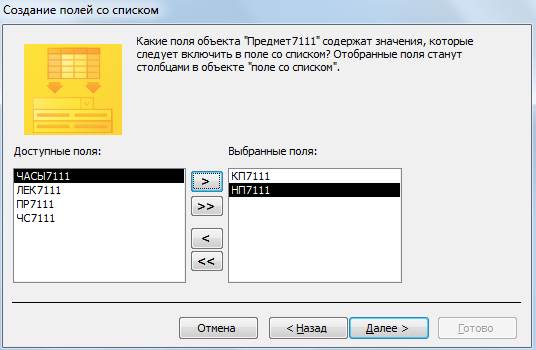
Рисунок 30 Выбор полей для формирования записи списка
Далее выберем поле списка К.П, являющееся ключом связанной таблицы ПРЕДМЕТ. Из этого поля будет выбираться значение для ввода в поле формы.
В следующем окне отметим переключательСохранить в поле (Store that value in this field) и выберем поле формы КП (поле таблицы ИЗУЧЕНИЕ), в которое будут вводиться значения из списка.
Далее введем подпись поля со списком — "Код предмета".

Рисунок 31 Окно для оформления столбцов списка
Нажмем кнопкуГотово (Finish). В результате получим поле КП со списком, которое содержится в окончательной форме.
Для удобства поиска нужного значения в списке можно воспользоваться операциями поиска и сортировки. Доступ к этим операциям возможен при помощи кнопок Найти (Find), Сортировка по возрастанию (Sort Ascending), Сортировка по убыванию (Sort Descending) панели инструментов Режим формы (Form Wiev) или соответствующих команд меню Правка (Edit) и Записи|Сортировка (Records|Sort).
 2020-01-15
2020-01-15 148
148








